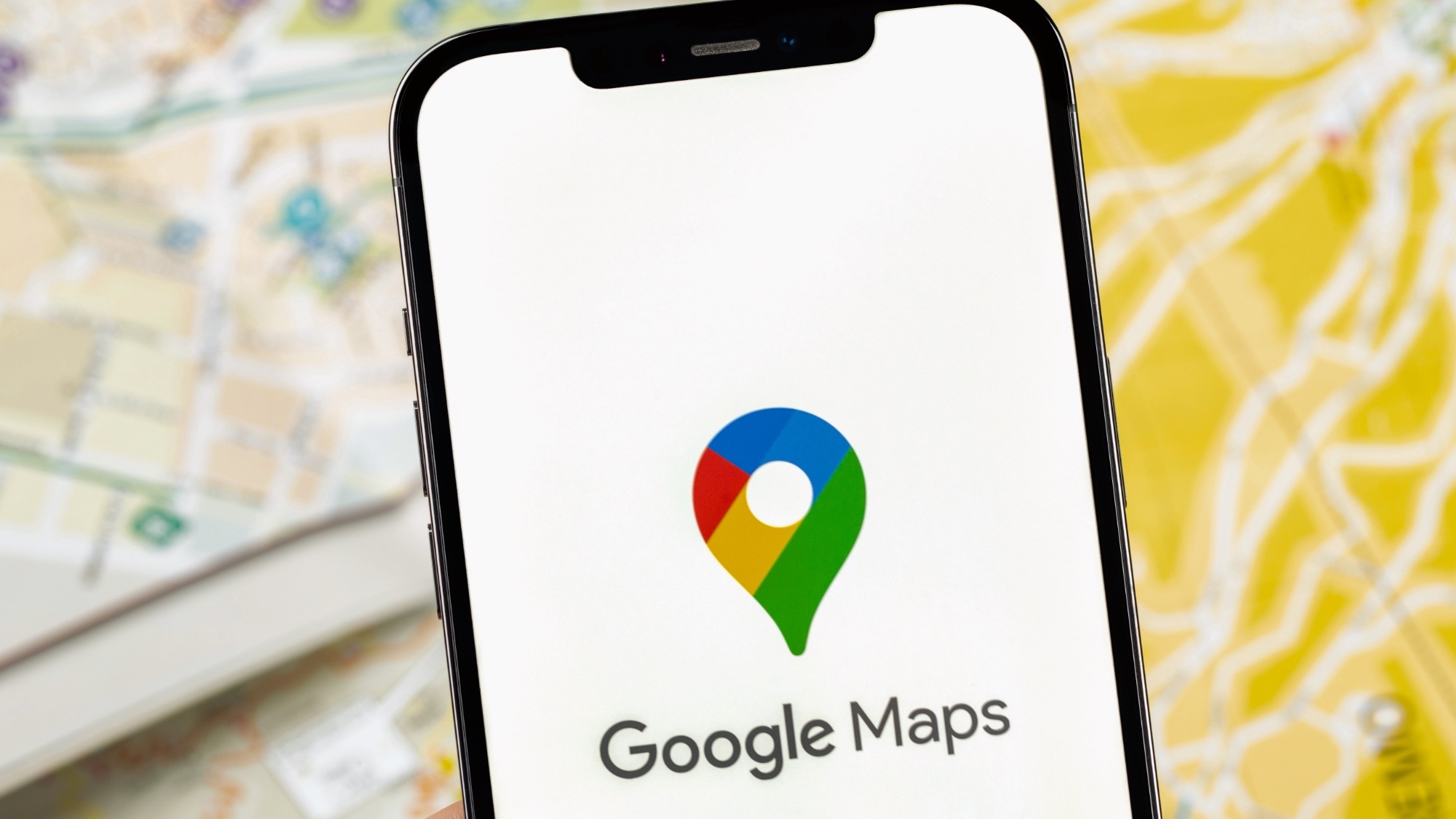Review sản phẩm
Google Maps cho phép bạn tùy chỉnh biểu tượng xe của mình trên Android và iOS – Đây là cách thực hiện
Khi bạn đang lái xe trên Google Maps, cho dù bạn là người dùng Android hay iPhone, bạn sẽ luôn được đại diện trên bản đồ với biểu tượng mũi tên mặc định nhàm chán.
Nhưng điều gì sẽ xảy ra nếu tôi nói với bạn rằng nó không phải như vậy? Bởi vì bạn có thể thay đổi giao diện của Avatar và Google vừa phát hành một loạt các tùy chọn mới.
Trước đây, Google chỉ cung cấp 3 tùy chọn thay thế, 3 chiếc xe đầy màu sắc để trộn màn hình điều hướng của bạn. Tuy nhiên, bây giờ, Google đã cập nhật các bản đồ của Google để cung cấp thêm 5 tùy chọn – mỗi loại có sẵn với một trong 8 màu. Mặc dù nó không hoàn toàn dễ dàng để tìm ra cách.
Đây là cách tùy chỉnh biểu tượng xe của bạn trong Google Maps trên Android và iOS.
1. Bắt đầu điều hướng đến bất cứ đâu
 https://cdn.mos.cms.futurecdn.net/cXFPfFwbPsCUBL5yDn6jKd-480-80.jpg 480w, https://cdn.mos.cms.futurecdn.net/cXFPfFwbPsCUBL5yDn6jKd-650-80.jpg 650w, https://cdn.mos.cms.futurecdn.net/cXFPfFwbPsCUBL5yDn6jKd-970-80.jpg 970w, https://cdn.mos.cms.futurecdn.net/cXFPfFwbPsCUBL5yDn6jKd-1024-80.jpg 1024w, https://cdn.mos.cms.futurecdn.net/cXFPfFwbPsCUBL5yDn6jKd-1200-80.jpg 1200w" sizes="(min-width: 1000px) 970px, calc(100vw - 40px)" loading="lazy" data-original-mos="https://cdn.mos.cms.futurecdn.net/cXFPfFwbPsCUBL5yDn6jKd.jpg" data-pin-media="https://cdn.mos.cms.futurecdn.net/cXFPfFwbPsCUBL5yDn6jKd.jpg"/>
https://cdn.mos.cms.futurecdn.net/cXFPfFwbPsCUBL5yDn6jKd-480-80.jpg 480w, https://cdn.mos.cms.futurecdn.net/cXFPfFwbPsCUBL5yDn6jKd-650-80.jpg 650w, https://cdn.mos.cms.futurecdn.net/cXFPfFwbPsCUBL5yDn6jKd-970-80.jpg 970w, https://cdn.mos.cms.futurecdn.net/cXFPfFwbPsCUBL5yDn6jKd-1024-80.jpg 1024w, https://cdn.mos.cms.futurecdn.net/cXFPfFwbPsCUBL5yDn6jKd-1200-80.jpg 1200w" sizes="(min-width: 1000px) 970px, calc(100vw - 40px)" loading="lazy" data-original-mos="https://cdn.mos.cms.futurecdn.net/cXFPfFwbPsCUBL5yDn6jKd.jpg" data-pin-media="https://cdn.mos.cms.futurecdn.net/cXFPfFwbPsCUBL5yDn6jKd.jpg"/>
(Hình ảnh: © Tương lai)
Điều đầu tiên bạn cần làm là bắt đầu điều hướng. Không quan trọng ở đâu, hoặc nếu bạn có kế hoạch đi, chỉ cần tìm một vị trí với thanh tìm kiếm, sau đó vỗ nhẹ Bắt đầu.
2. Nhấn vào biểu tượng người dùng hiện tại của bạn
 https://cdn.mos.cms.futurecdn.net/2vDKaKc3GCYeetXpkRPTHd-480-80.jpg 480w, https://cdn.mos.cms.futurecdn.net/2vDKaKc3GCYeetXpkRPTHd-650-80.jpg 650w, https://cdn.mos.cms.futurecdn.net/2vDKaKc3GCYeetXpkRPTHd-970-80.jpg 970w, https://cdn.mos.cms.futurecdn.net/2vDKaKc3GCYeetXpkRPTHd-1024-80.jpg 1024w, https://cdn.mos.cms.futurecdn.net/2vDKaKc3GCYeetXpkRPTHd-1200-80.jpg 1200w" sizes="(min-width: 1000px) 970px, calc(100vw - 40px)" loading="lazy" data-original-mos="https://cdn.mos.cms.futurecdn.net/2vDKaKc3GCYeetXpkRPTHd.jpg" data-pin-media="https://cdn.mos.cms.futurecdn.net/2vDKaKc3GCYeetXpkRPTHd.jpg"/>
https://cdn.mos.cms.futurecdn.net/2vDKaKc3GCYeetXpkRPTHd-480-80.jpg 480w, https://cdn.mos.cms.futurecdn.net/2vDKaKc3GCYeetXpkRPTHd-650-80.jpg 650w, https://cdn.mos.cms.futurecdn.net/2vDKaKc3GCYeetXpkRPTHd-970-80.jpg 970w, https://cdn.mos.cms.futurecdn.net/2vDKaKc3GCYeetXpkRPTHd-1024-80.jpg 1024w, https://cdn.mos.cms.futurecdn.net/2vDKaKc3GCYeetXpkRPTHd-1200-80.jpg 1200w" sizes="(min-width: 1000px) 970px, calc(100vw - 40px)" loading="lazy" data-original-mos="https://cdn.mos.cms.futurecdn.net/2vDKaKc3GCYeetXpkRPTHd.jpg" data-pin-media="https://cdn.mos.cms.futurecdn.net/2vDKaKc3GCYeetXpkRPTHd.jpg"/>
(Hình ảnh: © Tương lai)
Biểu tượng mũi tên ở giữa màn hình là biểu tượng người dùng của bạn và bước tiếp theo là Nhấn vào nó. Đôi khi nó có thể xuất hiện dưới dạng một chấm trắng lớn với một trung tâm màu xanh
3. Chọn một biểu tượng xe mới
 https://cdn.mos.cms.futurecdn.net/MzVuNENExwcFfU3YUPCzGd-480-80.jpg 480w, https://cdn.mos.cms.futurecdn.net/MzVuNENExwcFfU3YUPCzGd-650-80.jpg 650w, https://cdn.mos.cms.futurecdn.net/MzVuNENExwcFfU3YUPCzGd-970-80.jpg 970w, https://cdn.mos.cms.futurecdn.net/MzVuNENExwcFfU3YUPCzGd-1024-80.jpg 1024w, https://cdn.mos.cms.futurecdn.net/MzVuNENExwcFfU3YUPCzGd-1200-80.jpg 1200w" sizes="(min-width: 1000px) 970px, calc(100vw - 40px)" loading="lazy" data-original-mos="https://cdn.mos.cms.futurecdn.net/MzVuNENExwcFfU3YUPCzGd.jpg" data-pin-media="https://cdn.mos.cms.futurecdn.net/MzVuNENExwcFfU3YUPCzGd.jpg"/>
https://cdn.mos.cms.futurecdn.net/MzVuNENExwcFfU3YUPCzGd-480-80.jpg 480w, https://cdn.mos.cms.futurecdn.net/MzVuNENExwcFfU3YUPCzGd-650-80.jpg 650w, https://cdn.mos.cms.futurecdn.net/MzVuNENExwcFfU3YUPCzGd-970-80.jpg 970w, https://cdn.mos.cms.futurecdn.net/MzVuNENExwcFfU3YUPCzGd-1024-80.jpg 1024w, https://cdn.mos.cms.futurecdn.net/MzVuNENExwcFfU3YUPCzGd-1200-80.jpg 1200w" sizes="(min-width: 1000px) 970px, calc(100vw - 40px)" loading="lazy" data-original-mos="https://cdn.mos.cms.futurecdn.net/MzVuNENExwcFfU3YUPCzGd.jpg" data-pin-media="https://cdn.mos.cms.futurecdn.net/MzVuNENExwcFfU3YUPCzGd.jpg"/>
(Hình ảnh: © Tương lai)
Sau đó, bạn sẽ thấy một menu bật lên hiển thị các biểu tượng khác nhau mà bạn có thể sử dụng-bao gồm mũi tên và một loạt các xe khác nhau.
Đơn giản chỉ cần cuộn sang trái và phải cho đến khi bạn tìm thấy hình đại diện mà bạn thích, và Nhấn vào nó.
4. Chọn màu yêu thích của bạn
 https://cdn.mos.cms.futurecdn.net/vvVENQjHgU7s5MsbyxuKHd-480-80.jpg 480w, https://cdn.mos.cms.futurecdn.net/vvVENQjHgU7s5MsbyxuKHd-650-80.jpg 650w, https://cdn.mos.cms.futurecdn.net/vvVENQjHgU7s5MsbyxuKHd-970-80.jpg 970w, https://cdn.mos.cms.futurecdn.net/vvVENQjHgU7s5MsbyxuKHd-1024-80.jpg 1024w, https://cdn.mos.cms.futurecdn.net/vvVENQjHgU7s5MsbyxuKHd-1200-80.jpg 1200w" sizes="(min-width: 1000px) 970px, calc(100vw - 40px)" loading="lazy" data-original-mos="https://cdn.mos.cms.futurecdn.net/vvVENQjHgU7s5MsbyxuKHd.jpg" data-pin-media="https://cdn.mos.cms.futurecdn.net/vvVENQjHgU7s5MsbyxuKHd.jpg"/>
https://cdn.mos.cms.futurecdn.net/vvVENQjHgU7s5MsbyxuKHd-480-80.jpg 480w, https://cdn.mos.cms.futurecdn.net/vvVENQjHgU7s5MsbyxuKHd-650-80.jpg 650w, https://cdn.mos.cms.futurecdn.net/vvVENQjHgU7s5MsbyxuKHd-970-80.jpg 970w, https://cdn.mos.cms.futurecdn.net/vvVENQjHgU7s5MsbyxuKHd-1024-80.jpg 1024w, https://cdn.mos.cms.futurecdn.net/vvVENQjHgU7s5MsbyxuKHd-1200-80.jpg 1200w" sizes="(min-width: 1000px) 970px, calc(100vw - 40px)" loading="lazy" data-original-mos="https://cdn.mos.cms.futurecdn.net/vvVENQjHgU7s5MsbyxuKHd.jpg" data-pin-media="https://cdn.mos.cms.futurecdn.net/vvVENQjHgU7s5MsbyxuKHd.jpg"/>
(Hình ảnh: © Tương lai)
Khi bạn đã chọn xe, bạn sẽ cần chọn một màu. Mặc định là màu trắng, nhưng có 7 tùy chọn khác để bạn lựa chọn. Sau đó vỗ nhẹ Xong
Chỉ cần được cảnh báo rằng 3 biểu tượng xe hơi gốc, có thể được tìm thấy ở phía bên phải, chỉ có sẵn trong một màu duy nhất.
Ở đó, bạn có nó, biểu tượng Google Maps của bạn hiện là một chuyến đi mới có vẻ thú vị hơn rất nhiều so với mũi tên 2D nhàm chán mà bạn có trước đây.
Chỉ cần nhớ rằng bạn có thể quay lại bất cứ lúc nào để trộn lẫn mọi thứ và chọn một biểu tượng lái xe hoàn toàn mới để đi cùng bạn. Hãy chắc chắn kiểm tra một số hướng dẫn Google Maps khác của chúng tôi để giúp bạn tận dụng tối đa ổ đĩa của mình.
Bạn có thể tìm hiểu cách sử dụng chế độ xem nhập vai của Google Maps, cách xem thông tin lưu lượng truy cập thời gian thực và cách hiệu chỉnh Google Maps để biết tín hiệu GPS chính xác hơn.
Quay lại điện thoại di động di động
![]()
Khám phá thêm từ Phụ Kiện Đỉnh
Đăng ký để nhận các bài đăng mới nhất được gửi đến email của bạn.